
- Гідрологія і Гідрометрія
- Господарське право
- Економіка будівництва
- Економіка природокористування
- Економічна теорія
- Земельне право
- Історія України
- Кримінально виконавче право
- Медична радіологія
- Методи аналізу
- Міжнародне приватне право
- Міжнародний маркетинг
- Основи екології
- Предмет Політологія
- Соціальне страхування
- Технічні засоби організації дорожнього руху
- Товарознавство продовольчих товарів
Тлумачний словник
Авто
Автоматизація
Архітектура
Астрономія
Аудит
Біологія
Будівництво
Бухгалтерія
Винахідництво
Виробництво
Військова справа
Генетика
Географія
Геологія
Господарство
Держава
Дім
Екологія
Економетрика
Економіка
Електроніка
Журналістика та ЗМІ
Зв'язок
Іноземні мови
Інформатика
Історія
Комп'ютери
Креслення
Кулінарія
Культура
Лексикологія
Література
Логіка
Маркетинг
Математика
Машинобудування
Медицина
Менеджмент
Метали і Зварювання
Механіка
Мистецтво
Музика
Населення
Освіта
Охорона безпеки життя
Охорона Праці
Педагогіка
Політика
Право
Програмування
Промисловість
Психологія
Радіо
Регилия
Соціологія
Спорт
Стандартизація
Технології
Торгівля
Туризм
Фізика
Фізіологія
Філософія
Фінанси
Хімія
Юриспунденкция
ЗАГАЛЬНІ ВІДОМОСТІ ПРО СИСТЕМУ ПРОЕКТУВАННЯ AutoCAD 2011
ХАРКІВСЬКИЙ НАЦІОНАЛЬНИЙ УНІВЕРСИТЕТ
БУДІВНИЦТВА ТА АРХІТЕКТУРИ
О.О.Петрова, Н.Г.Долгова
ЛАБОРАТОРНИЙ ПРАКТИКУМ
«ТЕХНОЛОГІЯ ПРОЕКТУВАННЯ В УНІВЕРСАЛЬНОМУ ГРАФІЧНОМУ СЕРЕДОВИЩІ AutoCAD 2011»
З дисциплін
«Програмне забезпечення проектування систем ВВ»,
«Прикладні інформаційні технології » ,
«Інформатика (практикум)»
Частина 1
Рекомендовано
методичною радою університету
як навчально-методичний посібник
для студентів спеціальностей
6.060101 «Водопостачання та водовідведення»,
6.040106 «Екологія та охорона навколишнього середовища»
Харків ХНУБА 2012
УДК 681.3
П-30
Рецензенти:
О.Є. Басманов, д-р. техн. наук, професор кафедри фізико-математичних дисциплін Національного університету цивільного захисту України
Н.Д. Сізова, д-р фіз.-мат. наук, профессор кафедри ЕКІТ
Рекомендовано кафедрою економічної кібернетики та інформаційних технологій, протокол 5 від 17.12.2011 р.
Затверджено науково-методичною радою університету,
протокол від . .2012 р.
Автори: О.О.Петрова
Н.Г.Долгова
П-30 Петрова О.О., Долгова Н.Г. Лабораторний практикум «Технологія проектування в універсальному графічному середовищі AutoCAD 2011» з дисциплін «Програмне забезпечення проектування систем ВВ», «Прикладні інформаційні технології»: Навчально-методичний посібник.- Х.:ХНУБА, 2012.- 76 с.
Дане видання містить основні поняття та опис базових команд, які забезпечують налаштування AutoCAD 2011, побудову двох- та тривимірних об’єктів та їх редагування, підготовку креслення до друку.
Призначено для студентів спеціальностей 6.060101 «Водопостачання та водовідведення», 6.040106 «Екологія та охорона навколишнього середовища» для ознайомлення з основними прийомами конструювання та редагування креслення в середовищі AutoCAD2011 з подальшим використання отриманих знань та навичок для розв’язання навчальних задач за їх спеціальністю.
Іл.:49; табл.: 21; бібліогр.:2 назв.
© О.О.Петрова, Н.Г.Долгова 2012
ВСТУП
Система AutoCAD 2011– універсальне графічне середовище, в основу структури якого покладений принцип відкритої архітектури, що дозволяє адаптувати та розвивати функції відповідно до конкретних задач та вимог. Система AutoCAD 2011дозволяє не тільки розробляти двовимірні плоскі креслення, але й моделювати складні каркасні, полігональні (поверхневі) та обємні (твердотільні) конструкції, які використовуються в галузі будівництва.
Метою навчально-методичного посібника є викладення технології конструювання, яка реалізована в універсальному графічному середовищі проектування AutoCAD 2011. Навчальний посібник складається з теоретичної частини, 13 лабораторних робіт, вміщує теоретичні питання, список використанних джерел по проблемі використання графічного середовища AutoCAD 2011.
В навчально-методичному посібнику наведені принципи роботи від початкового налаштування параметрів креслення, нанесення розмірів та штриховок, до моделювання, виконання побудов та їх редагування.
В теоретичній частині розглядається графічний інтерфейс AutoCAD 2011як засіб інтерактивного виконання креслень. Наведено двовимірні графічні примітиви та команди їх створення; розкриті команди оформлення креслення: штриховки, нанесення розмірів, типів ліній та інші; команди редагування креслення. В розділі лабораторних робіт даються наглядні методики використання різноманітних інструментів для рішення конкретних задач. В кожній лабораторній роботі основну увагу приділено одному або декільком елементам технології проектування, які вивчаються більш поглиблено. Такий підхід забезпечує створення у студентів цілостної та універсальної картини використання системи AutoCAD 2011. Кожна лабораторна робота вміщує: теорію по темі, що розглядається, загальне завдання з прикладом вирішення поставленної задачі, індивідуальне завдання по варіантам, контрольні питання.
ЗАГАЛЬНІ ВІДОМОСТІ ПРО СИСТЕМУ ПРОЕКТУВАННЯ AutoCAD 2011
1.1 Екраний інтерфейс
AutoCAD 2011– універсальний графічний пакет, який працює не з зображенням, а з геометричним описом об’єктів, що обумовлено задачами систем автоматизованого проектування (САПР). В AutoCAD 2011користувач створює креслення з використанням стрічкового інтерфейсу та на перших кроках йому надається можливість ознайомлення в вигляді відеороликів з новими можливостями AutoCAD 2011 в порівнянні з попередньою версієюAutoCAD 2010: попереднього прогляду користувацького інтерфейсу, створення та редагування 2D об’єктів та перетворення їх в тривимірні об’єкти. (рис.1).

Рисунок 1 – Стрічковий інтерфейс AutoCAD 2011
Інтерфейс включає основну стрічку інструментів з розташованими на ній вкладками, кожна з яких містить декілька стрічок інструментів, які надають набір інструментальних засобів (подібно до панелей інструментів). Для зручності роботи користувач може додати на екран потрібні для роботи в поточному кресленні панелі інструментів ( вкладка View, стічка інструментів Windows, піктограма Toolbars, команда AutoCad ).
На панелі інструментів Quick Access (рис.2) розташовані список вибору режимів роботи в AutoCAD 2011 та популярні стандартні команди, такі як Open, New, Undo, Redo . Для додавання інших команд необхідно використовувати команду More Commands.

Рисунок 2 – Панель інструментів Quick Access
У верхньому лівому куту редактора креслення знаходиться велика червона буква A, натискання на яку викликає Menu Browser. За допомогою команд Menu Browserможна створювати, відкривати, зберігати, друкувати розроблені креслення, виконувати налаштування (рис.3).

Рисунок 3 – Діалогове вікно Menu Browser
1.2 Панель робочих просторів
Панель Workspaces (рис.4), яка розташована на панелі швидкого доступу, дозволяє задавати параметри робочих просторів.
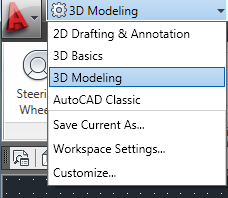
Рисунок 4 - Панель робочих просторів
Робочі простори включають лише необхідні набори меню, інструмен- тальні панелі і палітри, які згруповані і впорядковані відповідно вирішуваному завданню. У AutoCAD 2011 визначені наступні робочі простори:
· 2D Drafting & Annotation — двовимірне моделювання (рис.5)
 Рисунок 5 - Двовимірне моделювання
Рисунок 5 - Двовимірне моделювання
· 3D Modeling — тривимірне моделювання (рис.6);

Рисунок 6 - Тривимірне моделювання
· 3D Basics – основні команди створення, редагування тіл (рис.7)

Рисунок 7 - Основні команди створення, редагування тіл
· AutoCAD Classic — класичний AutoCAD (рис.8)

Рисунок 8 –Режим роботи з класичним AutoCAD
Окрім можливості встановити робочий простір в панель Workspaces включено наступні пункти:
· Save Current As… — відкриття діалогового вікна Save Workspace, що дозволяє зберегти поточний робочий простір;
· Workspace Settings… — відкриття діалогового вікна Workspace Settings, що дозволяє налуштувати поточні параметри робочого простору для подальшого використання;
· Customize… — відкриття діалогового вікна Customize User Interface, що дозволяє здійснити налаштування інтерфейсу користувача.
1.3 Структури вкладок, розташованих на основній стрічці інструментів в робочому просторі 2D Drafting & Annotation
Основна стрічка інструментів має декілька вкладок, перехід між якими здійснюється клацанням миші по їх назвах. Кожна з вкладок містить групи інструментів, призначених для виконання певного класу завдань:
· Вкладка Home (Головна) – вкладка доступна за умочанням при запуску і містить всі основні інструменти для креслення і редагування, а також управління шарами, вставці блоків і анотацій, а також завданню зовнішнього вигляду ліній побудови (тип, колір, товщина) (рис.9).

Рисунок 9 - Вкладка Home
· Вкладка Insert (Вставка) призначена для вставки в креслення блоків, атрибутів блоків, посилань , імпортування об’єктів, додавання OLE-обєктів, гіперпосилань (рис.10).

Рисунок 10 - Вкладка Insert
· Вкладка Annotation (Анотації) дозволяє ввести текст, задати параметри текстового напису, нанести розміри, поставити винесення, накреслити таблицю (рис.11).

Рисунок 11- Вкладка Annotation
· Вкладка Parametric дозволяє задати параметри обмеження (рис.12).

Рисунок 12 - Вкладка Parametric
· Вкладка View (Вигляд) містить налаштування, що впливають на параметри і способи відображення креслення у вікні AutoCAD 2011, а також на зовнішній вигляд самого вікна AutoCAD (рис.13).

Рисунок 13 - Вкладка View
· Вкладка Manager містить команди налаштування інтерфейсу користувача, підключення редакторів мов програмування (рис.14).

Рисунок 14- Вкладка Manager
· Вкладка Output (Вивід) містить інструменти виводу на друк і експорт креслення (рис.15).

Рисунок 15 - Вкладка Output
· Вкладка Express Tools (Іструменти) служить для прискореної робот из блоками, текстом, командами створення та редагування креслення, рідключення до Інтернету

Рисунок 16 - Вкладка Express Tools
1.4 Панелі інструментів
Панелі інструментів можуть бути плаваючими (float) або закріпленими (dock), з фіксованим місцем розташування. Допускаються зміни розмірів плаваючих панелей, а також їх переміщення по графічному полю (рис.17). Плаваючу панель можна зробити закріпленою, перетягнувши її за допомогою миші за межі графічного поля. І навпаки, як тільки закріплена панель потрапляє в область графічного поля, вона перетворюється на плаваючу.

Рисунок 17 – Панель інструментів Draw
При необхідності панель інструментів можна вивести на робочий стіл, клацнувши лівою кнопкою миші на її імені в списку контекстного меню. Для отримання цього контекстного меню необхідно клацнути правою кнопкою миші, встановивши її покажчик на будь-яку піктограму панелей інструментів (рис.18). Для видалення панелі інструментів необхідно зробити її плаваючою, якщо вона закріплена, і клацнути на кнопці закриття, яка розташова в правому верхньому кутку заголовка панелі.

Рисунок 18 – Контекстне меню панелі інструментів
1.5 Рядок стану
Рядок стану (рис.19) розташовано в нижній частині робочого екрану.

Рисунок 19 – Рядок стану
Рядок стану містить поточні координати курсора, а також кнопки включення/виключення режимів креслення:
·  Snap Mode — включення і виключення крокової прив'язки курсора;
Snap Mode — включення і виключення крокової прив'язки курсора;
·  Grid Display — включення і виключення відображення сітки;
Grid Display — включення і виключення відображення сітки;
·  Ortho Mode — включення і виключення ортогонального режиму;
Ortho Mode — включення і виключення ортогонального режиму;
·  Polar Tracking — включення і виключення режиму полярного відстежування;
Polar Tracking — включення і виключення режиму полярного відстежування;
·  Object Snap — включення і виключення режимів об'єктної прив'язки;
Object Snap — включення і виключення режимів об'єктної прив'язки;
·  Object Snap Tracking — включення і виключення режиму відстежування при об'єктній прив'язці;
Object Snap Tracking — включення і виключення режиму відстежування при об'єктній прив'язці;
·  Allow/Disallow Dynamic UCS — включення і виключення динамічної призначеної для користувача системи координат;
Allow/Disallow Dynamic UCS — включення і виключення динамічної призначеної для користувача системи координат;
·  Dynamic Input — включення і виключення динамічного введення;
Dynamic Input — включення і виключення динамічного введення;
·  Show/Hide Lineweight — включення і виключення режиму відображення ліній відповідно до вагів (товщини);
Show/Hide Lineweight — включення і виключення режиму відображення ліній відповідно до вагів (товщини);
·  Quick Properties — включення і виключення властивостей об'єктів;
Quick Properties — включення і виключення властивостей об'єктів;
·  Model or Paper space — перемикання з простору моделі в простір аркуша;
Model or Paper space — перемикання з простору моделі в простір аркуша;
·  Quick View Layouts — включення і виключення перегляду листів;
Quick View Layouts — включення і виключення перегляду листів;
·  Quick View Drawins — включення і виключення перегляду малюнків;
Quick View Drawins — включення і виключення перегляду малюнків;
·  Pan — панорамування малюнка;
Pan — панорамування малюнка;
·  Zoom — зумірованіє малюнка;
Zoom — зумірованіє малюнка;
·  SteeringWheel — включення інструменту Wheel;
SteeringWheel — включення інструменту Wheel;
1.6 Вікно властивостей
Усі графічні об’єкти в AutoCAD 2011 формуються з різних примітивів за типами елементів, що різняться геометричним описом. Створені об’єкти мають ряд властивостей або загального характеру, наприклад, колір, або специфічного. Дізнатись, якими властивостями володіє об’єкт, а також змінити ці властивості можливо за допомогою діалогового вікна Оbject Properties, яке визивається командою Properties (рис.20).

Рисунок 20 – Вікно Properties
Вікно являє собою список властивостей у алфавітному або структурованому вигляді, в якому значення легко змінюються. Для змінення параметрів необхідно активізувати текстовий рядок та поміняти значення з клавіатури. Після закриття вікна в об’єкті відбудуться відносні зміни. До загальних властивостей відносяться властивості, які належать більшості об¢єктів .
Читайте також:
- Active-HDL як сучасна система автоматизованого проектування ВІС.
- D AutoCAD
- D і 3D технології креслення в AutoCAD
- I. Загальні збори АТ
- I. ЗАГАЛЬНІ МЕТОДИЧНІ ВКАЗІВКИ
- I. Загальні положення
- II. ЗАГАЛЬНІ ПОЛОЖЕННЯ.
- IX. Відомості про військовий облік
- IX. Відомості про військовий облік
- Q Конституція України від 28 червня 1996 р. // Відомості Верховної Ради України – 1996 - № 30 – Ст. 141
- V Практично всі психічні процеси роблять свій внесок в специфіку організації свідомості та самосвідомості.
- V. Робоче проектування та авторський нагляд.
| <== попередня сторінка | | | наступна сторінка ==> |
| Лекция 9. Требования государственных стандартов | | | КООРДИНАТНІ СИСТЕМИ |
|
Не знайшли потрібну інформацію? Скористайтесь пошуком google: |
© studopedia.com.ua При використанні або копіюванні матеріалів пряме посилання на сайт обов'язкове. |